|
USBBit - Программатор с помощью которого можно прошивать микроконтроллеры семейства AVR, прошивка происходит через SPI и для работы используется синхронный BitBang режим микросхемы, следовательно виртуальный COM не используется.

BitBang программатор построен на микросхеме FT232RL , следовательно программатор прошивать НЕ НАДО! Это очень большое приемущество по сравнению с остальными usb - avr программаторами построенными на микроконтроллерах.
Подключается через USB, питание используется от usb.
Перечень деталей:
J1 - 3 Pin c джампером, выбор питания 3,3В или 5В
P1 - USB-B
P2 - IDC 10Pin
U1 - FT232RL
U2 - 74HC241
R1,R3,R7,R8 - 510 Ом
R2-10K
R4,R5,R6,R9,R10,R11 - 33 Ом
С1,С2,С4,С5 - Керамические 100nF
C3 - Танталовай или Электролитический 4.7uF x 10v
D1 - Выпрямительный 1N4002
HL1 - HL4 - светодиоды любые на ток не более 20мА
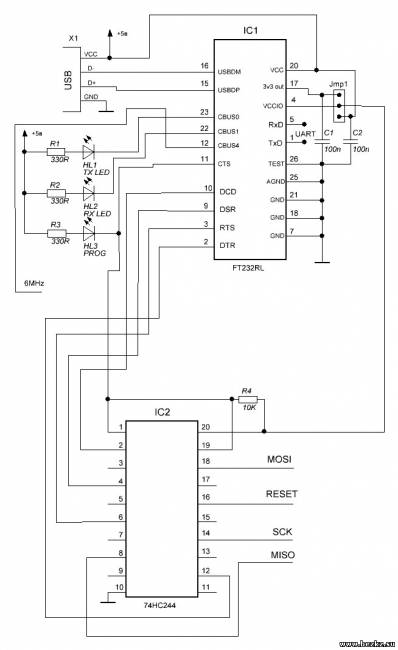
Установка Драйвера:
Для начала подключите плату к пк, он должен найти новое оборудование — FT232R USB UART. Далее скачайте архив с драйвером в конце страницы, и установите драйвер. Если всё прошло успешно, в диспетчере устройств появятся два новых устройства — USB Serial Converter (в разделе "контроллеры последовательной шины USB”) и USB Serial Port (в разделе "порты COM и LPT”) :
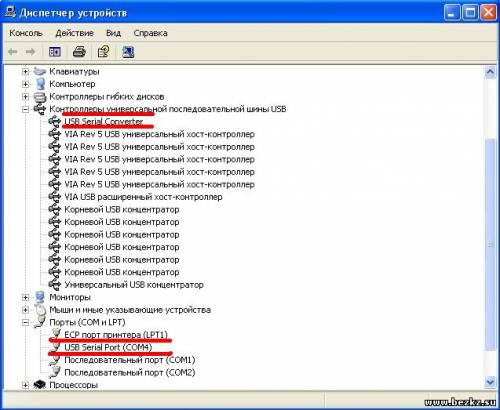
Если эти устройства отобразились в диспетчере устройств, то можно идти дальше. Следующим шагом идёт настройка микросхемы FT232RL так, чтобы она генерировала тактовый сигнал 6 мГц. Для этого открываем программу FT PROG из архива и нажинаем Devices — Scan and Parse. Через несколько секунд программа найдёт чип и появится такое окно:
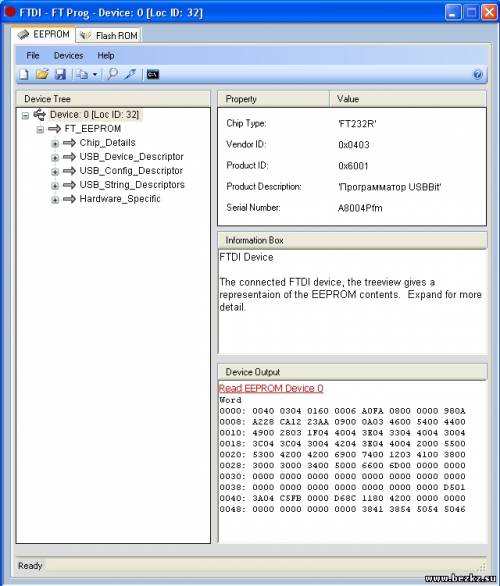
Теперь переходим на вкладку USB_Config_Descriptor и выставляем значение Max Bus Power = 500:
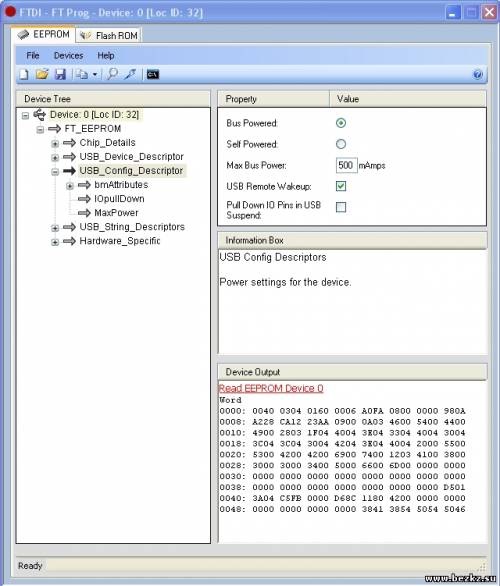
Остальное не трогаем. Эта настройка позволит получать из шины USB ток до 500 мА. Теперь переходим на Hardware_Specific — IO_Controls и устанавливаем в поле С4 значение CLK6:
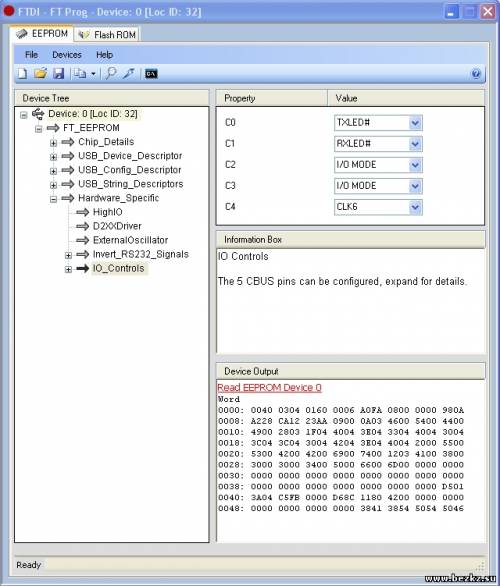
После этой настройки на выводе CUSB4(12) будет генерироваться импульс с частотой 6 мГц. Далее можно поменять идентификатор устройства т.е. имя, под которым его распознаёт система, когда драйверы не установлены. Переходим на USB_String_Descriptors и пишем в поле Product Description своё название. Я написал "Программатор USBBit”:
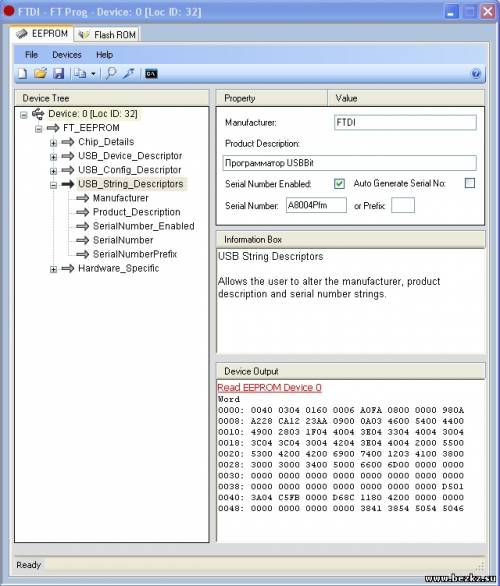
Настройка завершена и теперь нужно сохранить изменения. Нажимаем на верхней панели Devices — Program. Через пару секунд операция завершится и можно закрывать утилиту. После этого отключите устройство от пк на несколько секунд, а потом включите. Далее попробуем запрограммировать мк.
Этот программатор поддерживает только модифицированная AVR Dude. Поскольку программа консольная, я использую графическую оболочку SinaProg. Оболочка+модифицированная дудка находятся в архиве в конце статьи. Скачивайте их и распаковывайте куда-нибудь поближе. Например, C:\usbbit\. В этом пути не должно быть никаких папок с русскими названиями и пробелами, иначе программа не будет работать!!! Запускайте SinaProg и выбирайте программатор USBBit, порт USB и максимальную скорость. Дальше подключите программатор к мк и к компу. Подайте на мк питание и нажмите кнопку Search:
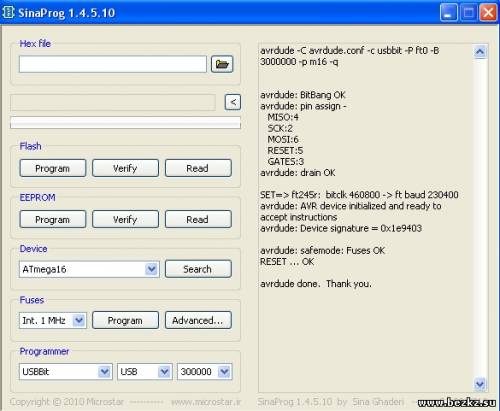
18 Mb
|